国旅手游网提供好玩的手机游戏和手机必备软件下载,每天推荐精品安卓手游和最新应用软件app,并整理了热门游戏攻略、软件教程、资讯等内容。欢迎收藏
网友潮音提问:ppt如何做成分割效果
如何在ppt2013中分割图片?快去看一看下文在ppt2013中分割图片的具体操作吧,相信对大家会有所帮助的。
ppt2013设置分割图片的方法
首先启动PowerPoint2013,单击菜单栏--插入--表格,插入一个10×8的表格。
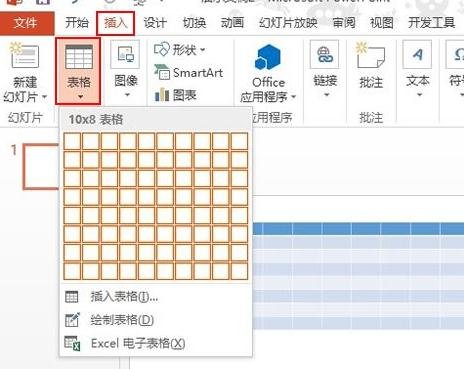
设置表格图片背景填充
选中表格,单击设计选项卡里面的填充按钮,从下拉的菜单中依次选择"表格背景"--"图片"。
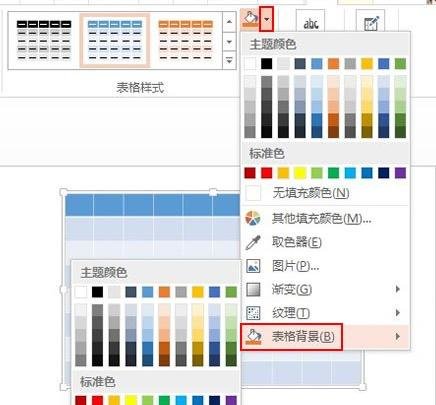
在本地素材库中选择一张精美的图片,双击插入到表格中。
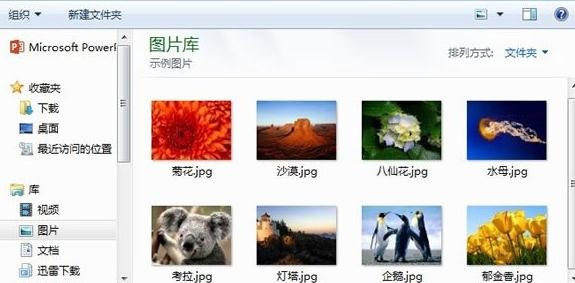
此时我们并没有看到图片,大家别急,这里需要单击填充按钮旁的小三角符号,选择无填充颜色。
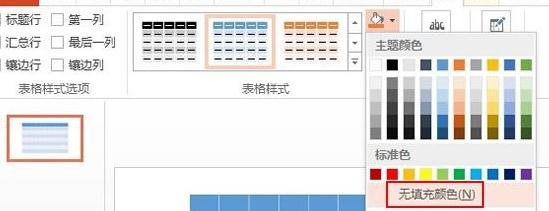
这个时候图片就添加到表格中,做为背景了。
添加网状边框
单击设计选项卡下绘图边框--笔颜色,选择白色,背景1,深色15%选项。
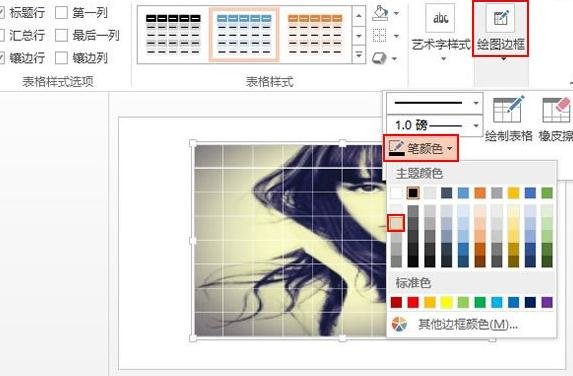
然后单击边框按钮,先设置为无边框。
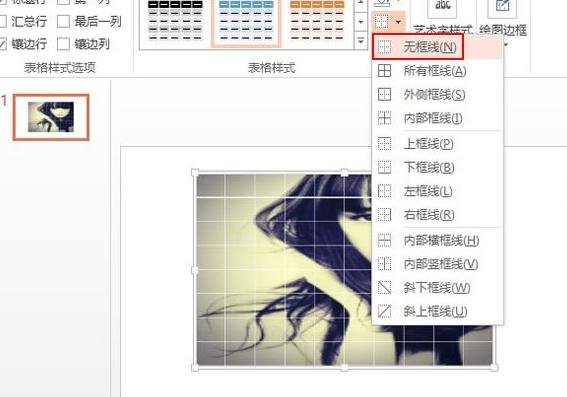
在设置为斜下边框,如图所示。
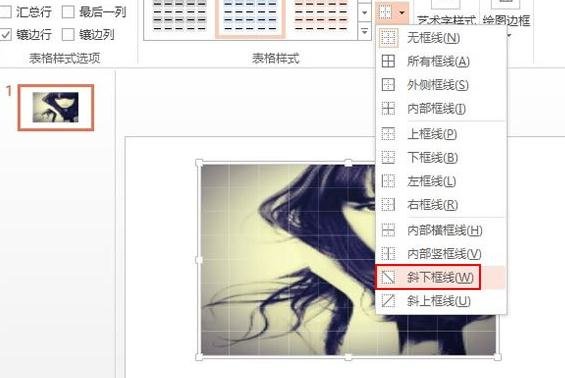
最后一步,设置为斜上边框,最终的效果如下图所示:
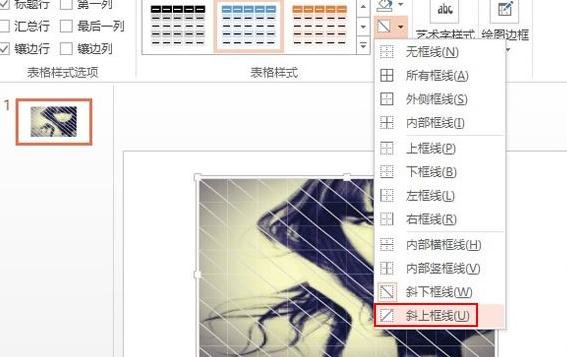
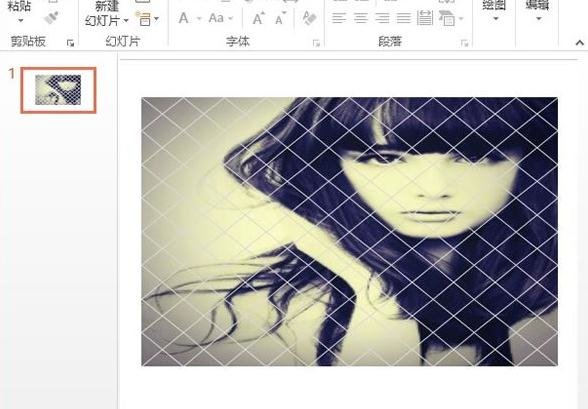
以上就是如何在ppt2013中分割图片的全部内容了,大家都学会了吗?
关于《如何在ppt2013中分割图片?在ppt2013中分割图片的具体操作》相关问题的解答静柏小编就为大家介绍到这里了。如需了解其他软件使用问题,请持续关注国旅手游网软件教程栏目。
版权声明:本文内容由互联网用户自发贡献,该文观点仅代表作者本人。本站仅提供信息存储空间服务,不拥有所有权,不承担相关法律责任。如果发现本站有涉嫌抄袭侵权/违法违规的内容,欢迎发送邮件至【1047436850@qq.com】举报,并提供相关证据及涉嫌侵权链接,一经查实,本站将在14个工作日内删除涉嫌侵权内容。
本文标题:【在ppt里面如果分割[ppt怎么分割素材]】
本文链接:http://www.citshb.com/class248716.html
